
المشاركة الأصلية كتبت بواسطة شذى الربيع

طريقة نقل جدول بكامل بياناته من ملف Word الى ملف Excel
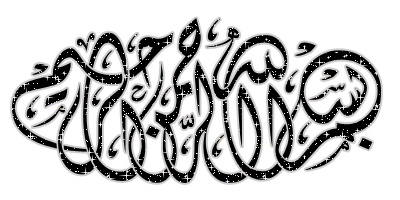
السلام عليكم ورحمة الله وبركاته
تحية طيبة احبتي
احيانا نحتاج ان نحول جدول من ملف
Word بكامل بياناته دون ان نفقد منها شيء الى ملف
Excel . كيف ممكن ان تتم هذه العملية ؟
سأتطرق هنا لطريقتين وهما كالتالي :
في البدء
* سأقوم بعمل جدول بسيط لتطبيق الطريقتين عليه
الطريقة الاولى هي :
* حفظ مستند Word، الذي يحتوي على الجدول، كصفحة ويب
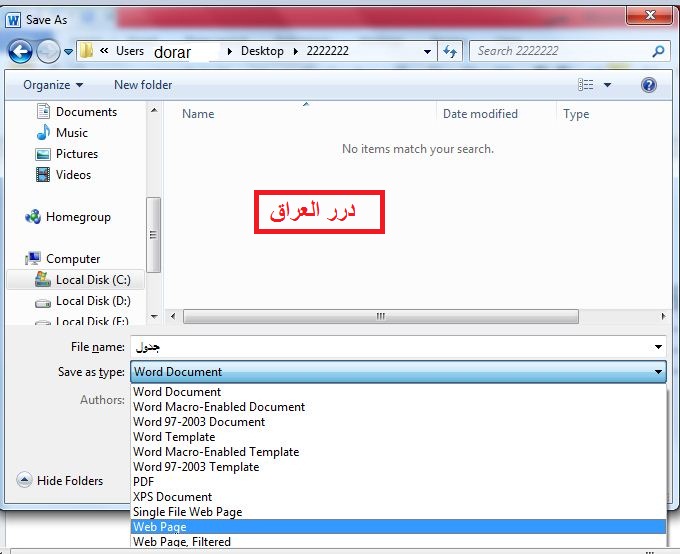
ها هي صفحة الويب التي تم حفظها
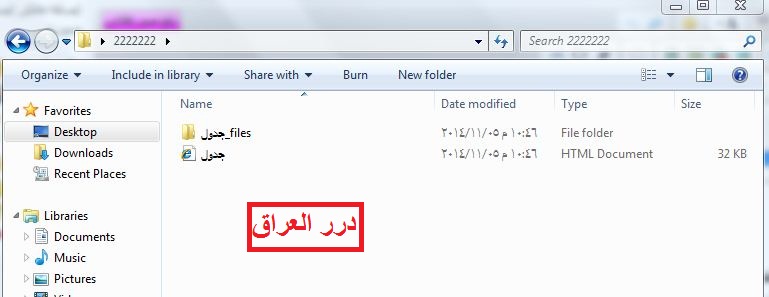
الان نفتح ملف
Excel فارغ
ومن قائمة بيانات data ثم from web
تظهر لنا الصفحة التالية ويطلب ادراج رابط صفحة الويب
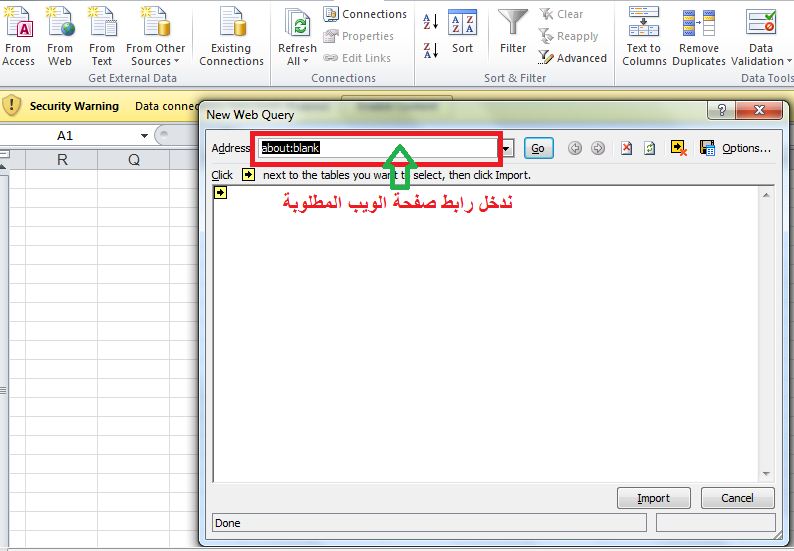
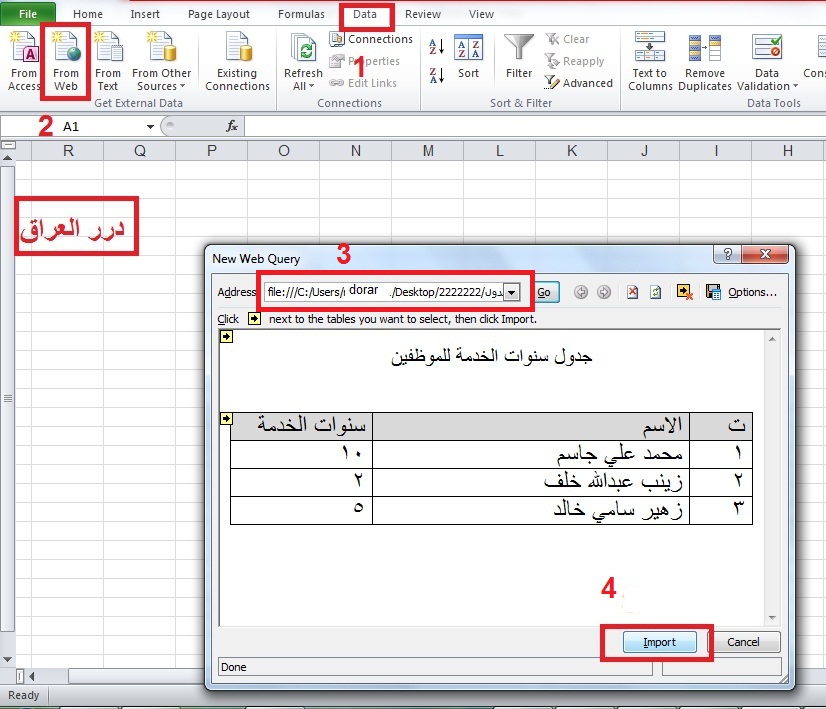
نفتح ملف
Word الذي تم حفظه كصفحة ويب بواسطة المتصفح وننسخ الرابط ونلصقه في الحقل رقم 3 كما في الصورة اعلاه ثم ننقر مفتاح استيراد import
وسنرى الجدول في صفحة
Excel كما في الصورة ادناه
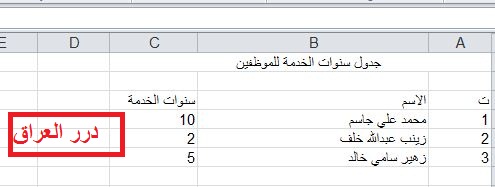
في
Excel ممكن اعادة تنسيق الجدول حسب متطلبات العمل لان بهذه الطريقة يفقد الجدول تنسيقه
الطريقة الثانية هي :
نسخه البيانات مباشرة من Word إلى Excel.
عند نسخ البيانات من جدول Word إلى برنامج Excel ورقة العمل ، نتبع الخطوات التالية :
1. في مستند Word، حدد الصفوف والأعمدة من الجدول الذي تريد نسخه إلى ورقة عمل Excel.
2. لنسخ التحديد، اضغط على مفتاحي CTRL + C معا.
3. في ورقة عمل Excel، حدد الزاوية العلوية اليمنى لناحية ورقة العمل حيث تريد لصق جدول Word.
ملاحظة تأكد من أن ناحية اللصق فارغة قبل لصق البيانات. سوف تقوم البيانات في خلايا جدول Word استبدال أي بيانات موجودة في خلايا ورقة العمل في ناحية اللصق. إذا لزم الأمر، مراجعة الجدول الأول في Word للتحقق من أبعادها وتعديل ابعاد الجدول في ال Excel لتسهيل عملية نقل البيانات.
4. من قائمة الصفحة الرئيسية Home، في المجموعة الحافظة، انقر فوق لصق paste.
او من لوحة المفاتيح بالضغط على مفتاحي CTRL + V معا.
5. لضبط التنسيق، انقر فوق خيارات اللصق إلى جانب البيانات التي تم لصقها، ثم قم بما يلي:
• لاستخدام التنسيق الذي يتم تطبيقه على خلايا ورقة العمل، انقر فوق تطابق تنسيق الوجهة.
• لاستخدام تنسيق جدول Word، انقر فوق الاحتفاظ بتنسيق المصدر.
كما احتفظت هنا بتنسيق المصدر
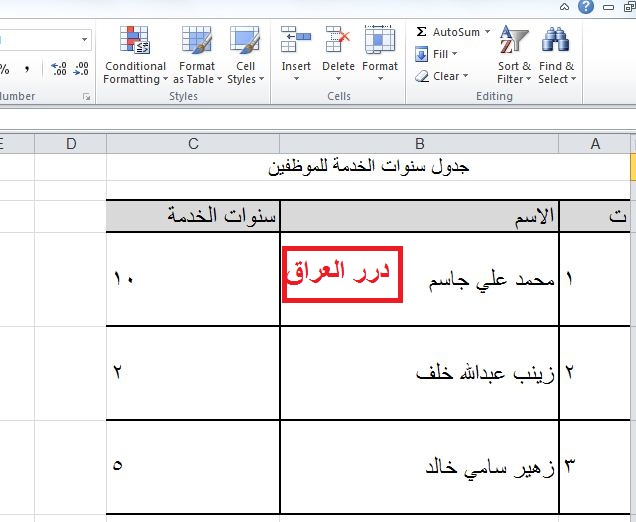
استودعكم الله

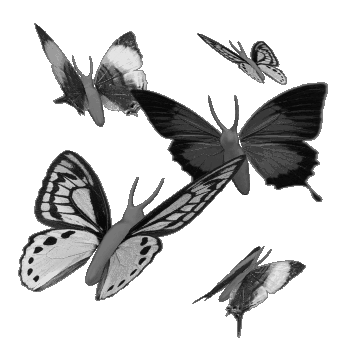







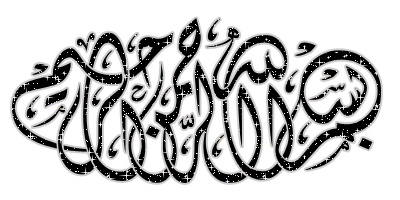
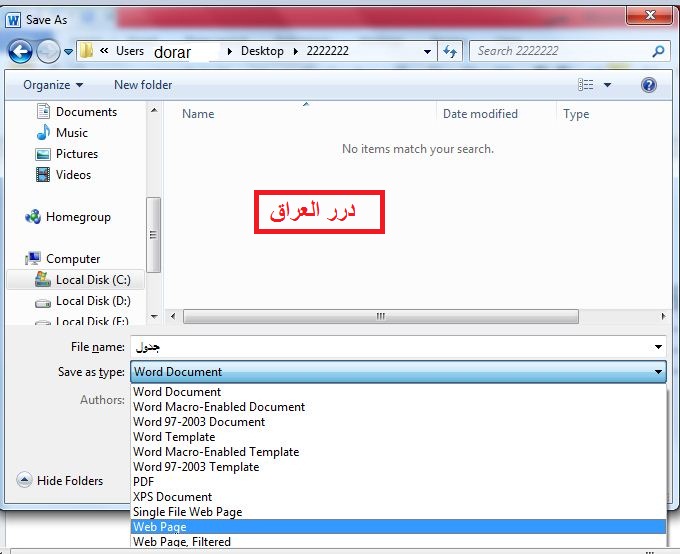
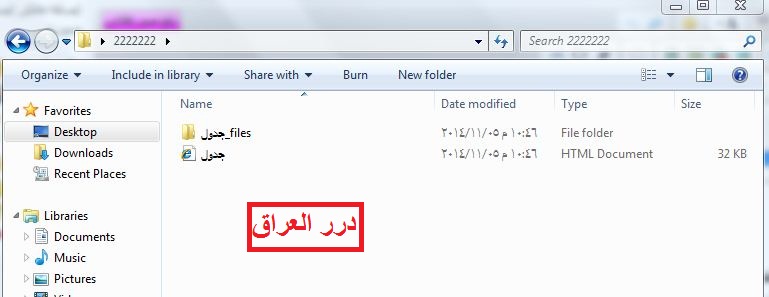
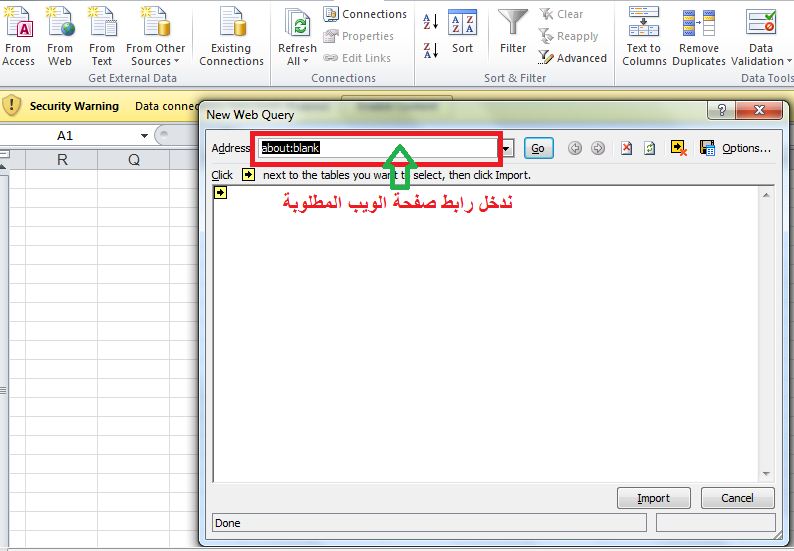
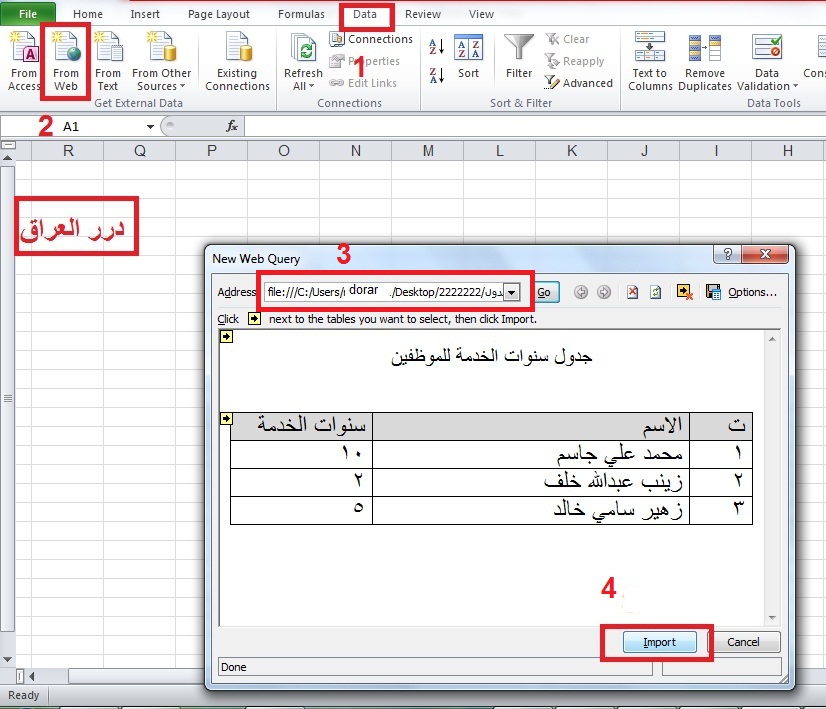
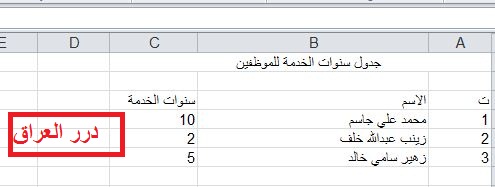
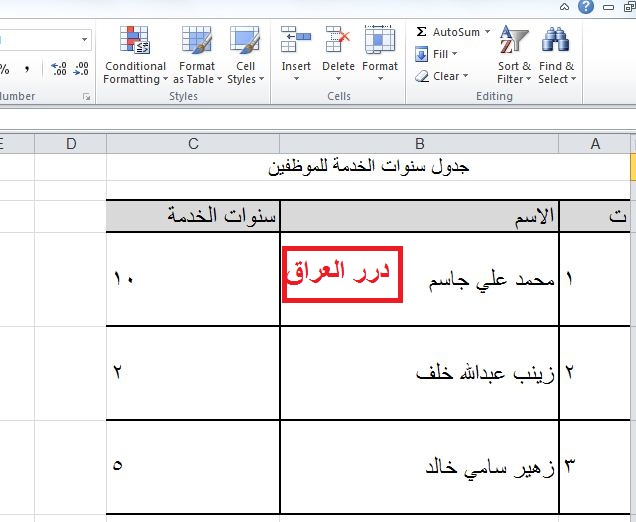

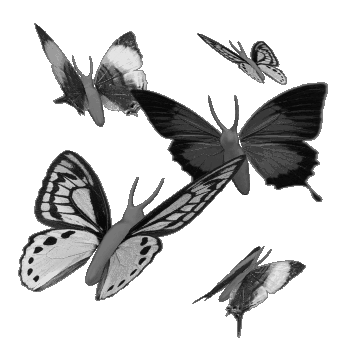
 رد مع اقتباس
رد مع اقتباس